Sala de operatie sistem Android, care acum se află pe majoritatea gadgeturilor, funcționează bine și este destul de primitor pentru utilizatorii săi. Cu toate acestea, există momente în care apare o eroare neașteptată care interferează cu funcționarea dispozitivului sau împiedică pornirea programului. Acum vom lua în considerare cinci probleme principale pe care le pot depăși utilizatorii de Android.
Probleme din agenda telefonică
De obicei o greșeală proces Android acore apare atunci când lucrați cu carte telefonică. Când încercați să afișați o listă de contacte sau să salvați un număr nou, nu iese nimic. Și dacă a apărut deja și aplicația este oprită, atunci puteți rezolva o astfel de problemă cu dispozitivul dvs. prin metoda cardinală - faceți o repornire completă a gadgetului și returnați-o la setările din fabrică. Dar această metodă nu este potrivită pentru cei care au multe programe importante. La urma urmei, după o resetare completă, toate setările se pierd, ceea ce înseamnă că aplicațiile trebuie instalate într-un mod nou.
Remediați problemele cu software-ul bazat pe Android
Dacă prima modalitate de a rezolva procesul de acore Android nu vi se potrivește, atunci încercați altul. Mai întâi trebuie să vezi ce aplicații sunt în gadgetul tău.
Destul de des, atunci când utilizatorii instalează utilități suplimentare pe Android care sunt responsabile de wi-fi și configurare rețea wireless, apare această eroare neașteptată.
Înainte de a instala astfel de aplicații, asigurați-vă că dispozitivul dvs. este compatibil cu programul. Eroarea acore a procesului Android în sine se datorează problemelor cu afișarea de widget-uri pentru aceste aplicații.
Pentru a remedia problema, accesați „setări - aplicații - gestionarea aplicațiilor - toate aplicațiile” și verificați dacă există programe pentru lucrul cu rețeaua wi-fi. Încercați să le eliminați și să instalați o versiune care funcționează compatibilă cu dispozitivul dvs. Nu vă speriați dacă vedeți inscripția „aplicația s-a oprit: eroare cu Android Phone Com”. Vom analiza această problemă mai jos.
Android nu pornește
Dacă Android-ul nu dorește să se activeze, atunci poate apărea o eroare software sau probleme cu partea de fier. În primul caz, cel mai probabil, după instalarea următorului software, fișierele de sistem au fost deteriorate. Și în cele din urmă sistem de operare a zburat. Nu mai rămâne altceva de făcut decât să vă reîncărcați gadgetul. Pentru a face acest lucru, găsiți firmware-ul pe Internet pentru modelul gadgetului dvs., încărcați-l pe cardul de memorie și reflash gadgetul.
Merită să ne amintim că fiecare model de telefon sau tabletă necesită o abordare specială. Deci procesul de reinstalare a sistemului ar trebui să înceapă căutând informații despre dispozitiv. Eroarea și oprirea sistemului este cea mai frecventă în rândul utilizatorilor și, prin urmare, merită să căutați firmware care să funcționeze pe dispozitiv.
Probleme de blocare a gadgeturilor
Pe lângă procesul de acore Android, există și alte probleme care pot determina dispozitivul să nu mai funcționeze. Dacă utilizatorul uită parola din gadgetul său, sistemul blochează dispozitivul după introducerea greșită a datelor și nu permite utilizarea funcțiilor. Aici trebuie să luați măsuri pentru deblocare.
Acest lucru nu este foarte greu de făcut. Poate ajuta uneori utilități speciale pentru a debloca gadgeturi. De obicei, aceste utilități sunt realizate chiar de dezvoltatori pentru dispozitivele lor. Adesea, chiar și o tabletă protejată prin parolă nu poate rezista atacului unor astfel de programe.
Dacă aceste utilități nu ajută, ieșiți din această situație - telefon resetare tare. Puteți citi despre cum se face acest lucru în descrierea gadgetului. Dar merită să ne amintim că, după o repornire completă, toate setările, programele și contactele se opresc. Programele pe care le-ați descărcat nu vor mai funcționa. Nu va atinge cardul de memorie.
Probleme multimedia cu Android
Dacă furnizați dispozitivului dvs. diverse programe care nu au trecut testul Google Market, puteți obține cu ușurință o eroare neașteptată numită android medii de proces. Dacă în cazul procesului android acore, totul este greu de rezolvat, atunci totul este simplu. Trebuie să intrăm în setări - aplicații - toate aplicațiile. Găsim acolo un spațiu de stocare multimedia. Faceți clic pe „ștergeți datele”. Acum căutăm un „stocare multimedia” și din nou ștergem totul. Repornim gadgetul și ne bucurăm de o muncă de calitate. Pentru a preveni apariția proceselor android de acore și a suportului de procesare Android, trebuie să descărcați aplicațiile testate și să verificați dacă dispozitivul dvs. este compatibil cu acestea.
Eșecul cu „Foun.com” - ce să faci?
Dacă gadgetul tău neașteptat Android Phone Com s-a prăbușit cu gadgetul tău, înseamnă că a existat o oprire serioasă în software. Va ajuta fie resetare completăsau schimbați firmware-ul dispozitivului. De obicei, totul este decis după o resetare dură, dar dacă acest lucru nu ajută, atunci rămâne doar instalarea unui nou firmware.
Android Phone Com eroare poate apărea, de asemenea, din cauza malware software-ul. Așadar, nu vă aruncați cu privire la software-ul antivirus, cu excepția cazului în care nu doriți să vedeți mesajul „Eroare de telefon de telefon Android” pe ecran la un moment dat. Este posibil ca această eroare să fi avut loc din cauza eliminării importantei fișiere de sistemcare sunt responsabili de comunicarea și funcționarea programului.
În orice caz, nu există erori fatale, iar Android Phone Com nu face excepție. Și dacă nu este hardware, totul este decis de o varietate de antivirusuri, resetare completă sau firmware (aceasta este o situație de urgență). Deci nu vă faceți griji pentru Android Phone Com sau pentru procesul de Android acore. De asemenea, vă recomandăm să folosiți antivirusuri astfel încât să nu apară o situație neplăcută și programul să nu fie oprit în cel mai neoportun moment.
Sistemul de operare Android este destul de flexibil și versatil, dar, din păcate, există diverse grosimi neplăcute, cum ar fi consumul rapid al bateriei.
Unul dintre articolele de pe site a descris în detaliu cum se poate reduce consumul de baterie, dar există un astfel de proces Android MediaServer care poate scurge o tabletă sau un smartphone în câteva ore. De ce se întâmplă acest lucru și cum trebuie abordat, acest articol a fost scris special pentru acest lucru.
Având o problemă cu MediaServer Android
Procesul MediaServer din Android este responsabil de scanarea și detectarea fișierelor media pe memoria internă sau card de memorie. În mod ideal, procesul ar trebui să se oprească din detectare, dar dacă orice fișier este deteriorat, MediaServer se va bucla și va consuma mai multă energie, deoarece sistemul încearcă să „rezolve problema” și să aloce resurse suplimentare pentru aceasta.
Cum să rezolvați problema cu MediaServer Android?
Dacă utilizați Android ca stocare externă, apoi efectuați întotdeauna „Scoaterea în siguranță” de pe computer. După cum sa menționat mai sus, problema Android MediaServer apare din cauza corupției fișierelor. 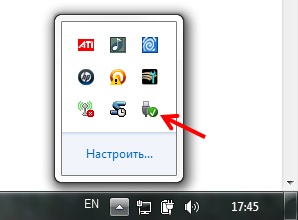 Dacă nu deconectați corect Android de la computer, atunci deteriorați memoria flash și, în consecință, fișierele de pe acesta.
Dacă nu deconectați corect Android de la computer, atunci deteriorați memoria flash și, în consecință, fișierele de pe acesta.
Folosiți un card de memorie microSD de înaltă calitate, în primul rând sunt fiabile și în al doilea rând funcționează mai repede.
Cum să alegeți cardul de memorie potrivit și la ce ar trebui să acordați atenție, citiți articolul - Totul despre MicroSD.
Niciodată, în niciun caz, nu defragmentați unitățile flash și cardurile de memorie - aceasta este o moarte sigură pentru ei.
Dacă aveți o cantitate abundentă de fișiere muzicale pe Android, atunci 80% aveți încredere că este în ele! Pentru a înțelege cu exactitate dacă este așa, trebuie să faceți acest lucru:
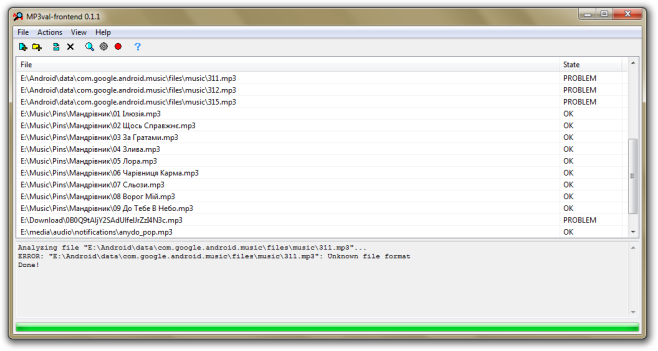
Dacă pe Android-ul dvs. există fișiere video îndoielnice - nu sunt complet descărcate sau sunt rupte, încercați să le ștergeți.
Ștergeți sau copiați toate fișierele (backup) din interiorul și memoria externă și formatați unitățile folosind instrumente Android standard.
Pentru a format unitatea, accesați Memorie -\u003e Șterge SD 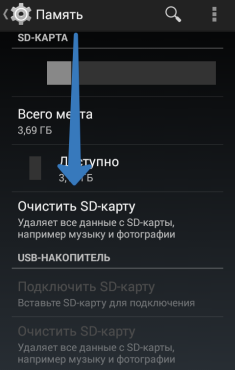 După aceea, întoarceți toate fișierele la locul respectiv.
După aceea, întoarceți toate fișierele la locul respectiv.
Verificați sectoare rele unități flash de memorie. Pentru a face acest lucru, conectați Android la computer ca unitate și selectați butonul dreapta al mouse-ului - Proprietăți - Instrumente - Executați verificarea:  Efectuați pe rând cele două teste propuse. Dacă se constată erori, acestea vor fi corectate automat.
Efectuați pe rând cele două teste propuse. Dacă se constată erori, acestea vor fi corectate automat.
Dacă nu puteți rezolva problema cu metodele de mai sus, atunci ar trebui să încercați aplicația specială MediaServer Killer.
Această aplicație necesită prezența drepturilor Root, dacă acestea nu există, atunci nu va funcționa. Scopul MediaServer Killer este de a opri procesul MediaServer dacă durează mult timp.
Dacă aveți „propriul ton de apel”, renunțați-l și setați tonul de apel standard la apel. Încărcarea rapidă ar trebui să dispară.
Asta este totul! Citiți mai multe articole și instrucțiuni în secțiune. Hacks și articole Android . Rămâi cu site-ul, atunci va fi și mai interesant!
Dezvoltatorii platformei Android cheltuiesc foarte mulți bani și depun eforturi pentru optimizarea și finalizarea platformei lor, dar, în ciuda tuturor eforturilor, situațiile sunt destul de frecvente atunci când utilizatorii dispozitivelor Android se plâng de diverse tipuri de erori care îi împiedică să folosească pe deplin dispozitivul. Eroare Android suportul de proces este unul dintre acestea, dar, din fericire, este ușor de rezolvat și cum să îl elimini, dacă apare, vom afla astăzi.
Trebuie menționat că aceasta este o problemă destul de comună și, după cum arată practica, mulți utilizatori de Android au întâmpinat deja această problemă sau au auzit despre aceasta de la prieteni.
Eroarea poate apărea absolut pe orice dispozitiv și, de regulă, din cauza unei defecțiuni a unuia dintre cele două servicii rulante - „Download Manager” și „Media Storage”. De asemenea, se întâmplă atunci când încercați să instalați programe din Piață de joccare nu sunt compatibile cu dispozitivul dvs. și nu au fost testate pe service.
Pentru a continua să evitați apariția unei astfel de erori, instalați programe din surse (site-uri) de încredere, precum și verificați-le cu software antivirus.
Ce să fac dacă a apărut deja o eroare? Cum o pot repara și este posibil să fac totul pe cont propriu? Nu trebuie să vă panicați și să alergați rapid la centrul de service, deoarece puteți rezolva singuri această problemă și acest lucru nu vă va crea dificultăți speciale. Metodele descrise mai jos ajută la înfrângerea eficientă a apariției mediilor de proces Android, deci apucați dispozitivul și repetați pașii.
Metode de soluționare a erorilor mediilor de proces Android
Prima metodă este „Eliminarea memoriei cache și a datelor”
A doua metodă este „Verificarea sincronizării Google și a stocării multimedia”
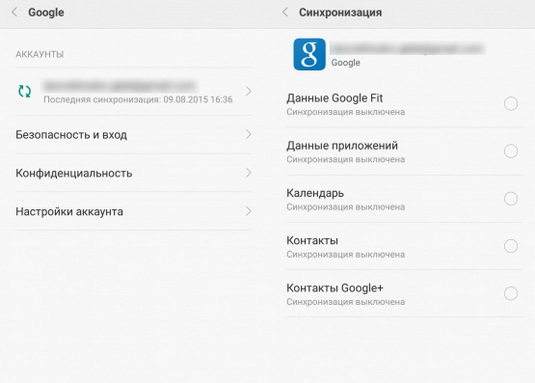
A treia metodă - „Resetare la setările din fabrică”
utilizare această metodă numai în cazuri extreme, precum și înainte de a efectua o resetare pe computer, deoarece acestea vor fi șterse complet și va fi imposibil să le restaurați.
- Accesați secțiunea de meniu „Setări” și găsiți elementul „Restaurare și resetare”.
- Evidențiați submeniul „Reset Setări” și selectați „Resetare Setări telefon”. Faceți clic pe butonul Ștergeți toate.
- Acum repornim telefonul și eroarea ar trebui să dispară.
Pentru a vă asigura că dispozitivul funcționează și nu afișează o astfel de eroare, după ce manipulările au fost efectuate, lansați aplicațiile Manager de activități și Galerie și, de asemenea, restabiliți sincronizarea cu contul dvs. Google.
În aproape 95% din cazuri, aceste metode ajută la a scăpa complet de eroarea de suport a procesului Android, dar totuși se întâmplă că aceste acțiuni nu duc la o soluție a problemei. În acest caz, vă recomand în continuare să contactați un atelier de reparații, deoarece problema se ascunde mult mai adânc decât este în realitate.
Să fim sinceri: majoritatea opțiunilor interesante pentru configurarea dispozitivelor Droid sunt ascunse și necesită înrădăcinarea dispozitivului. Cu toate acestea, nu toată lumea preferă să se înrădăcineze - unii din frica de a nu pierde garanția, alții din cauza lene banale. Am decis să luăm în considerare metode alternative accelerarea dispozitivelor de pe platformă de la Google, pentru care nu aveți nevoie de drepturi de utilizator.
introducere
Google îmbunătățește constant performanțele sistemului său. Dar Android „curat” este acum destul de rar - de regulă, producătorii modifică firmware-ul, ceea ce nu afectează întotdeauna pozitiv performanța. În plus, pe lângă acesta, ar fi bine să aveți grijă de conservarea energiei, iar acestea sunt adesea lucruri care se exclud reciproc. Cu toate acestea, astfel de oportunități există chiar și pe Android netratate, deși nu există multe dintre ele.
Eliminarea / dezactivarea aplicațiilor încorporate și inutile
Înainte de lansarea celei de-a patra versiuni de Android, era imposibil să dezactivezi aplicațiile încorporate fără drepturi root. Acest lucru a adus neplăceri cumpărătorilor de gadgeturi de marcă, deoarece fiecare producător se străduiește să aloce cât mai multe programe de care utilizatorul final pur și simplu nu are nevoie și în total mănâncă o cantitate decentă de resurse. În a patra versiune a axei Google, a apărut o astfel de oportunitate. Pentru a dezactiva o aplicație încorporată, accesați „Setări -\u003e General -\u003e Aplicații -\u003e Toate”, selectați software-ul dorit, iar în „Informații despre aplicație” faceți clic pe butonul „Dezactivați” (sau „Șterge actualizări”, apoi „Dezactivați” „). Pentru ao activa, accesați fila „Dezactivat” și efectuați o procedură similară.

Totuși, nu totul este la fel de roz pe cât pare la prima vedere. În primul rând, dezactivarea nu afectează memoria permanentă - aplicația, așa cum a fost instalată, rămâne. În al doilea rând, nu totul poate fi dezactivat. Doar câteva aplicații vă permit să faceți acest truc. Nu voi oferi multe sfaturi specifice pentru dezactivarea aplicațiilor, deoarece pe fiecare dispozitiv lista lor este diferită. Iată o listă scurtă cu ceea ce majoritatea utilizatorilor nu au nevoie, dar atârnă constant la sistem și preia memorie:
- „Browser” - de ce, dacă există alternative mai convenabile și mai ușoare?
- „Calendar” și „Calendar memorie” - nu au observat că cineva le-a folosit în mod activ.
- „Email” și „Exchange Services” - se pare că toată lumea stă deja pe Gmail.
- „Căutare Google” este o funcție destul de inutilă dacă aveți un browser (cu atenție, dezactivează și Google Now).
- „Google Keep”, „Google+” și altele nu sunt întotdeauna aplicații dorite de pe google.
În plus, vă recomand să dezactivați (ștergeți) widget-uri și imagini de fundal live. Pe lângă faptul că această funcționalitate necesită timp de memorie și procesor, aceasta consumă și bateria. Deci, pentru a crește viteza, este mai bine să reduceți astfel de lucruri. Puteți dezactiva efectele pe ecranul de blocare. În cazul meu (Samsung cu firmware standard), acestea sunt amplasate în „Setări -\u003e Dispozitiv -\u003e Ecran de blocare -\u003e Efect la deblocare”.

Liderii: INFO
Cum funcționează oprirea aplicației. După ce faceți clic pe butonul „Dezactivați”, este apelată metoda setApplicationEnabledSetting () a clasei PackageManager, care schimbă starea aplicației în COMPONENT_ENABLED_STATE_DISABLED_USER (apropo, a apărut în primul Android).
Configurați economie de energie și utilizați opțiuni pentru dezvoltatori
Pentru a accelera activitatea gadgetului, puteți ajusta, de asemenea, parametrii de economisire a energiei. Desigur, acest lucru va reduce durata de viață a bateriei, dar poate accelera destul de semnificativ. Pentru a face acest lucru (în cazul meu) trebuie să accesați „Setări -\u003e General -\u003e Economie de energie” și să glisați întrerupătorul situat în colțul din dreapta sus sau să eliminați casetele de selectare necesare.

Aceasta funcționează pe diferite platforme în moduri diferite și nu există o API publică - desigur, există o API PowerManager, dar aceasta are doar o relație foarte indirectă cu economisirea de energie. Cu toate acestea, mai departe Samsung Galaxy Nota 10.1 (totuși, ca și pentru celelalte dispozitive Droid gigant sud-coreean), economia de energie este controlată prin DVFS - Dynamic Voltage and Frealing Scaling, cea cu care Samsung „a falsificat” rezultatul de referință (observ în paranteze că aceasta nu a fost o falsificare reală - doar pentru unele repere și aplicații, dispozitivul a funcționat la limita capacităților sale).
Pentru a dezactiva animația de sistem (animația rămâne în aplicații), accesați meniul dezvoltatorului, care este ascuns implicit. Pentru a-l accesa, atingeți de șapte ori pe elementul „Build number”, care se află în meniul „Despre dispozitiv / Despre telefon”. Apoi accesați meniul care apare și dezactivați întreaga animație: parametrii „Scara de animație a ferestrei”, „Scara de animație de tranziție” și „Scala de durată a tranziției” sunt setate pe „Animația este dezactivată” (în firmware-ul altor producători aceste opțiuni pot avea un nume ușor diferit).
În același meniu, puteți limita numărul de procese de fundal. Totuși, acesta din urmă trebuie făcut cu precauție - în loc să se accelereze, este posibil să se încetinească datorită faptului că procesele utilizate frecvent vor fi bătute și repornite. Prin urmare, apropo, nu se recomandă tot felul de ucigași de sarcini.

Accelerarea aplicației
Pentru a accelera aplicațiile individuale, puteți curăța memoria cache. Aceasta se face în același loc în care pot fi dezactivate / șterse, adică „Setări -\u003e General -\u003e Manager de aplicații -\u003e Toate”, selectați aplicația de care aveți nevoie și faceți clic pe butonul „Ștergeți memoria cache”.
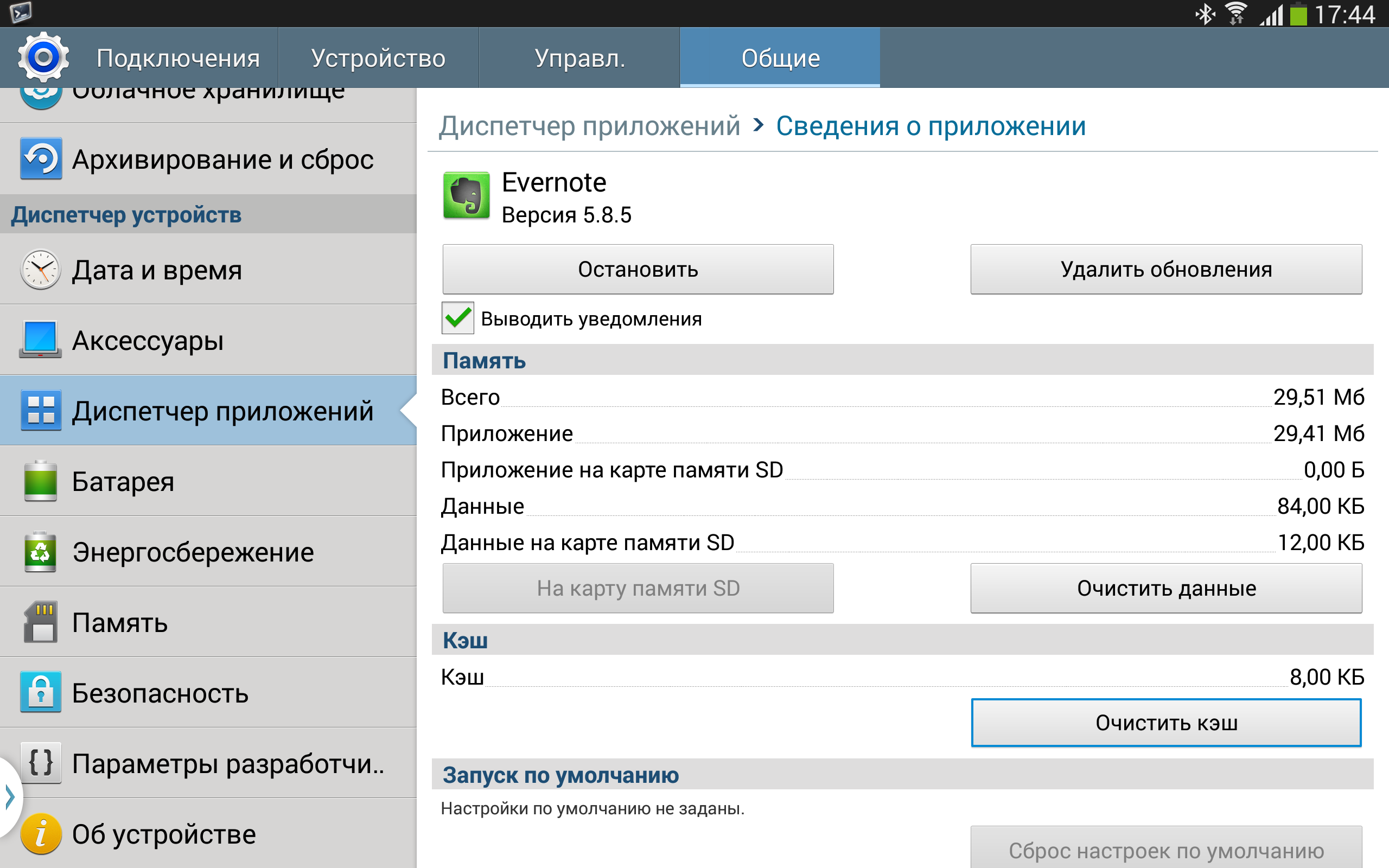
De asemenea, are sens să instalați aplicații care consumă mai puține resurse - de exemplu, în cazul meu, Smart Launcher are mai puțină memorie decât Samsung TouchWiz nativ. Sfaturi specifice vor fi furnizate în bara laterală, dar nu recomand să le urmăriți în mod special, deoarece totul depinde de nevoile dvs. Principalul lucru în acest caz este să alegeți raportul de mărime / funcționalitate adecvat.
Pentru a determina consumul de memorie, puteți utiliza această metodă: instalați un terminal cu Busybox, determinați PID-ul procesului dorit (folosind „ps w”) și priviți la fișierul / proc // starea. În acest caz, însă, trebuie să luați în considerare arhitectura Android - aplicația poate fi postată în mai multe procese.
Dacă această metodă este prea dificilă pentru dvs. și nu doriți să vă deranjați cu fiecare aplicație, există mai multe analogi grafice ale utilității de top pe piață. Mi-a plăcut unul dintre ele, numit Process Explorer, a cărui implementare părea de neînțeles - de ce să folosești un browser pentru a vizualiza lista de procese?
Apropo, serviciul Google play există obiceiul de a actualiza brusc o grămadă de aplicații, care, desigur, mănâncă resurse. întrerupe acest serviciu Nu este posibil, dar puteți dezactiva actualizarea în sine. Pentru a face acest lucru, mergeți la Play Store, apelați la meniu (indiciu: dacă nu iese, folosiți tastele soft pentru a „trage” de pe marginea stângă), selectați „Setări” și setați „Niciodată” pe „Aplicații de actualizare automată”.

În același mod, are sens să dezactivați sincronizarea contului (care, pe lângă o posibilă creștere a performanței, vă va amuza paranoia). Pentru a face acest lucru, accesați „Setări” și căutați unde se află articolul „Conturi”, apoi selectați cont și dezactivați sincronizarea (ca opțiune, puteți dezactiva doar tipuri individuale și inutile de sincronizare, cum ar fi, de exemplu, persoane de contact Google+ sau calendar. - Notă Ed.).
Dezactivați scanarea media
În mod implicit, Android scanează toate dispozitivele de stocare externe (carduri SD) pentru fișiere multimedia. Această funcție, deși utilă, încetinește destul de mult sistemul. Îl puteți dezactiva. Pentru unități noi, creați un fișier .nomedia gol în rădăcină. Dar pentru a dezactiva afișarea fișierelor existente în Android 4.0 și versiunile ulterioare, trebuie, pe lângă creare acest fișier în folderul de care aveți nevoie, ștergeți datele și memoria cache pentru aplicațiile Galerie și stocare multimedia și forțați-le să se oprească. După următoarea lansare, toate fișierele multimedia sunt indexate deja luând în considerare fișierele .nomedia create.
Iată câteva sfaturi despre cele mai cunoscute mărci. Este demn de remarcat faptul că aceste sfaturi sunt potrivite doar pentru firmware-ul oficial, astfel încât dacă aveți un firmware modificat, puteți săriți în siguranță secțiunea.
Samsung
Dacă sunteți proprietarul unuia dintre dispozitivele acestui brand, ați observat probabil că trecerea la ecranul principal prin apăsarea butonului Home încetinește un pic. Acest lucru se datorează faptului că faceți dublu clic pe S Voice - un sistem de recunoaștere a vorbirii. Dacă nu o utilizați, puteți dezactiva această funcție debifând „Deschide. Buton Acasă. ” În plus, dacă ați pornit accidental comanda de trezire, este mai bine să o dezactivați - utilizarea acestei opțiuni afectează destul de puternic puterea bateriei.
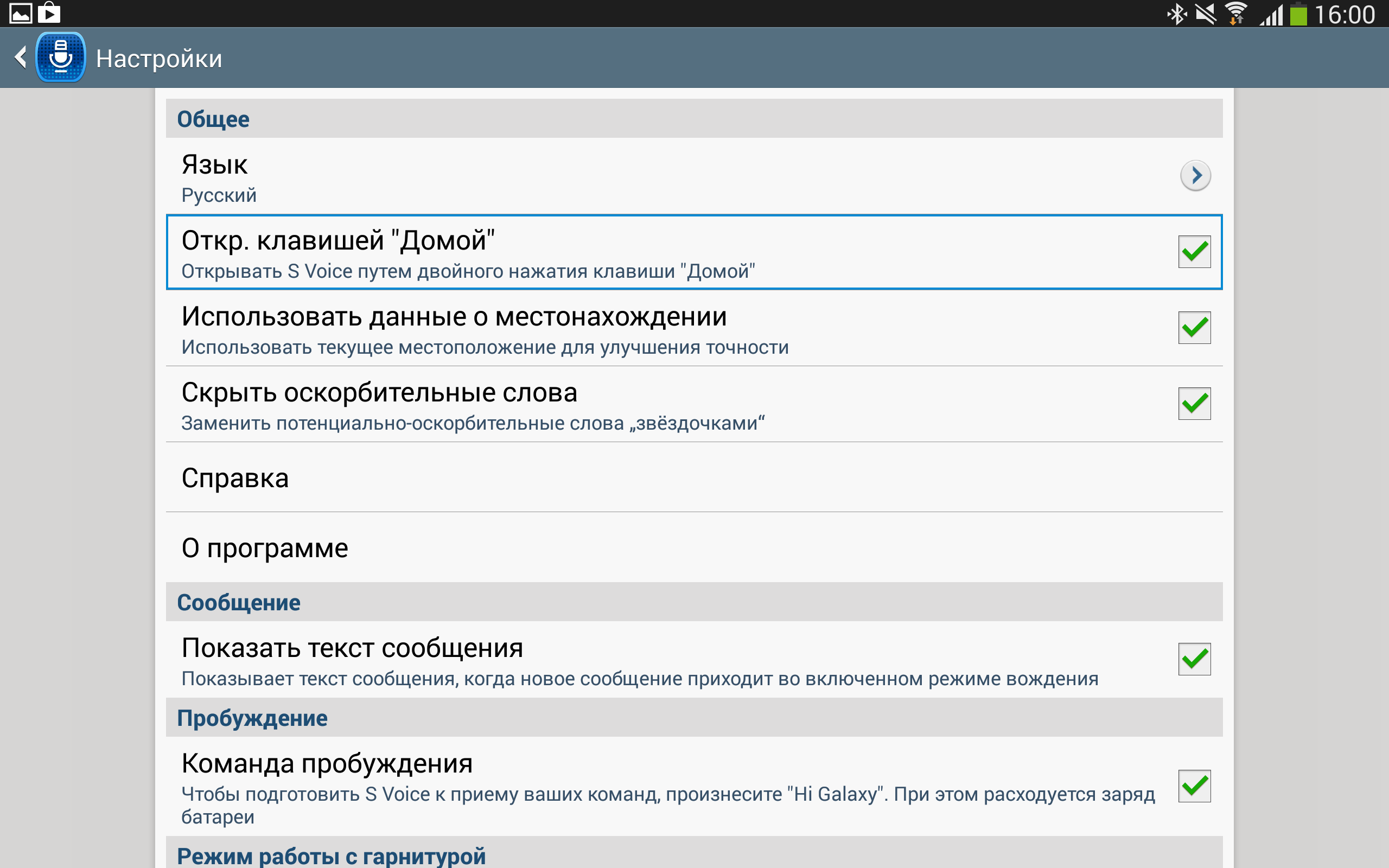
În plus, pe unele dispozitive Samsung este posibil să dezactivați efectele lansatorului. Pentru a face acest lucru, apăsați lung pe un loc gol de pe ecranul de start, selectați „Setări ecran home” și selectați „Niciunul” din submeniul „Efect de tranziție”.
HTC
În unele cazuri, pe dispozitivele HTC, serviciul de mesaje de eroare poate încetini. Deși nu este recomandat să atingeți astfel de lucruri, puteți dezactiva această opțiune accesând „Setări -\u003e Despre telefon -\u003e Trimite HTC” (Spuneți HTC) și eliminând casetele de validare corespunzătoare de acolo.
Sony
Pe Sony Xperia SP există o situație în care telefonul începe brusc să încetinească. Puteți încerca să remediați problema dezinstalând actualizări pentru Google Chrome: "Setări -\u003e Aplicații -\u003e Chrome -\u003e Dezinstalare actualizări."
Greenify
Aplicația Greenify vă permite să eutanasiați cu forță procesele inutile (pe care le puteți alege) în timp ce dispozitivul doarme, și să interziceți apelarea acestora de la procesele terților. În acest sens, acesta diferă de criminalul de sarcini, care nu împiedică în niciun fel repornirea aplicațiilor de fundal de la evenimente externe (prin cronometru, prin cererea unei alte aplicații sau printr-un eveniment de sistem). Din păcate, unele funcționalități sunt disponibile doar pe telefoanele înrădăcinate - în special, cea mai importantă funcție de a adormi aplicațiile la câteva minute după adormire.
Motivul este că metoda forceStopPackage (), care permite Greenify să pună aplicațiile într-o stare inactivă, este internă și este disponibilă doar pentru aplicațiile de sistem sau cele care funcționează cu privilegii root. În modul non-root, rămâne să folosești doar metoda killBackgroundProcesses (), care nu descarcă complet procesul din memorie, astfel încât evenimentele din sistem să continue să-l „trezească”, ceea ce nu corespunde ideologiei Greenify.
Prin urmare, pentru a implementa funcționalitatea în modul non-root, dezvoltatorul Greenify a luat o cale complet diferită și foarte inventivă. În timpul instalării, aplicația este înregistrată ca un serviciu de accesibilitate, obținând astfel acces la interfața sistemului, apoi apelează pur și simplu la managerul de aplicații și face clic pe butoanele necesare pentru a ucide aplicația prin meniul standard setări Android. Din păcate, această operațiune nu este posibilă în modul de repaus, de aceea Greenify poate eutanasia aplicațiile de pe smartphone-urile fără rădăcină numai după ce utilizatorul face clic pe butonul corespunzător.
ART
Android 4.4 a introdus un înlocuitor pentru Dalvik - ART, Android Runtime. Oferă compilare AOT. Pentru a înțelege ce este și care este avantajul ARTei, va trebui să faceți o scurtă excursie în istorie.
În momentul în care a fost pus bazele pentru Android, Java a fost ales ca limbaj de programare - în cea mai mare măsură datorită faptului că trebuia să folosească sistemul de operare pe o varietate de platforme. Și pentru tot el a fost bun, cu excepția unui lucru - viteza aplicațiilor bazate pe Java a fost destul de mică. Acest lucru s-a întâmplat pentru că codul a fost de fapt interpretat.
Timpul a trecut. În Android 2.2, o compilare JIT a fost adăugată la mașina virtuală Dalvik. Acest lucru a făcut posibilă obținerea unei creșteri destul de importante a vitezei, dar nu a rezolvat toate problemele. Și în versiunea KitKat, a apărut ART, care vă permite să compilați aplicații nici măcar la runtime - în timpul instalării. O puteți activa în același meniu de dezvoltator în care am dezactivat efectele. Aceasta, pe de o parte, crește timpul și dimensiunea instalării, și, de asemenea, la prima pornire, este nevoie de mult timp pentru a converti toate deja aplicații instalate în codul nativ. Pe de altă parte, creșterea vitezei după pornire este de 50% în medie și chiar mai mult pentru aplicațiile individuale (în special, derularea a devenit mult mai lină).
Există însă și dezavantaje la ART. Unele dintre ele sunt evidente - de exemplu, incompatibilitatea cu obfuscatorii și aplicațiile individuale. Pe de altă parte, pur și simplu nu concentrează atenția, deși ar merita. Acestora le voi atribui posibile probleme de securitate. Experimentele efectuate relativ recent (la conferința HITB din mai) arată că dacă un fișier DEX special conceput este împușcat, traducătorul (dex2oat) se blochează. În plus, dacă găsiți vulnerabilități în ART în sine, va fi posibilă crearea de rootkits în modul utilizator. În plus, imaginea boot.oat generată de traducător are o adresă de bază fixă \u200b\u200b(0x700000), care permite eludarea ASLR în anumite condiții.
În același timp, din punct de vedere al ingineriei inverse, analiza statică a fișierelor OAT este încă dificilă - din motivul că pur și simplu nu există nume de metodă cunoscute în cod. Este de înțeles. Dar, întrucât formatul de fișier OAT este de fapt ELF, puteți utiliza instrumente concepute pentru acesta din urmă, cum ar fi GDB. În ceea ce privește dinamica ... Nu există nici un set de instrumente ca atare.
ART va fi activat implicit în versiunea a cincea a sistemului de operare de la Google (iar Dalvik, în consecință, va fi eliminat). În opinia mea, având în vedere problemele potențiale de securitate, este prea devreme pentru a abandona complet Dalvik, așa că aici nu sunt de acord cu politica Google. Cu toate acestea (având în vedere acest lucru), este cu atât mai demn de a include ART pe KitKat pentru a testa aplicațiile necesare.
concluzie
În ciuda flexibilității platformei Android, este dificil să grăbești dispozitivul fără să folosești firmware personalizat și / sau root. Dar nu imposibil, după cum reiese din acest articol. În cele din urmă, vă voi oferi sfaturi universale: instalați doar acele aplicații pe care le veți folosi cu adevărat, toate celelalte spun un „Nu” solid.
Android ușor
Voi oferi o listă scurtă de analogi ușori programe necesare pentru Android. Această listă este minimă, incluzând doar cele mai multe, după părerea mea, necesare:
- În loc de Google Maps, puteți utiliza RMaps. Nu numai că această aplicație este mai ușoară, ci este și mult mai funcțională.
- Voluminosul Adobe Reader poate înlocui Mupdf.
- Sunt foarte mulți cititori. De la ușoare, pot sfătui AlReader și FBReader.
- Din browsere puteți pune Lighthing Browser, reprezentând de facto un standard ușor.
- Este mai bine să înlocuiți clientul cu cititor RSS Feedly extrem de greu cu FeedMe ușor (cu atenție, numai pentru smart-uri).
Ce dă rădăcină? (cuvântul editorului)
În urmă cu aproximativ un an am scris un articol despre accelerarea lucrărilor nou versiuni Android pe dispozitivele învechite. În ea, am vorbit despre mai multe trucuri care necesită rădăcină cu ajutorul cărora puteți crește performanța unui smartphone prin descărcarea de pe memorie RAM toate componentele critice ale sistemului pentru funcționare. Pe scurt, articolul a descris cinci metode principale:
- Reglarea mecanismului Low Memory Killer pentru a învăța sistemul să descarce aplicații de fundal din memoria dispozitivului mai repede decât în \u200b\u200bmod implicit. Trucul necesită modificarea parametrilor nucleului și, prin urmare, este disponibil numai pe un dispozitiv înrădăcinat. Aplicații utilizate: Auto Memory Manager sau MinFree.
- Eliminarea tuturor aplicațiilor de sistem inutile din directoarele / system / app și / system / priv-app. Se poate realiza folosind orice manager de fișiere cu suport root.
- Dezactivarea aplicațiilor inutile de sistem care utilizează Bloatware Freezer, dezactivarea pornirii acestora utilizând Autostarts.
- Instalarea unui nucleu personalizat optimizat și activarea mecanismului Zram, precum și algoritmul de control al saturației TCP Westwood. Overclockarea procesorului.
- Reglarea subsistemului de memorie virtuală a kernelului pentru a asigura descărcarea mai rapidă a datelor din cache.
Problema : Bateria de pe Samsung Galaxy este descărcată foarte rapid, iar în „Setări - Baterie” este afișat că 40-50% consumă procesul MediaServer
Despre ce este vorba : Procesul MediaServer din Android este responsabil de scanarea și detectarea fișierelor media pe memoria internă sau pe cardul de memorie.
decizie
:
Cel mai complet dezvăluit
- MediaServer Android sau o problemă rapidă de scurgere a bateriei
- dacă dispozitiv Android Dacă este utilizat ca unitate externă, efectuați întotdeauna „Eliminare în siguranță” de pe computer. După cum sa menționat mai sus, problema Android MediaServer apare din cauza corupției fișierelor.
- Folosiți un card de memorie microSD de calitate (bine, acest lucru este de înțeles)
- Nu defragmentați unitățile flash și cardurile de memorie - aceasta este o moarte sigură pentru ei. (???)
- Remediați fișierele multimedia (conectați dispozitivul ca unitate, executați utilitarul pentru a remedia erorile în fișiere MP3 - apoi scanați și FIX)
- Dacă pe dispozitiv există fișiere video îndoielnice - incomplete sau sparte, ștergeți.
- Adăugați un fișier gol la rădăcina folderului muzical (și la toate folderele și subfolderele cu conținut media) .nomedia care nu va fi conținut indexat și apoi folosiți întotdeauna un player care poate scana folderele indicate de el însuși și nu va folosi biblioteca de sistem. De exemplu - PowerAMP
- Eliminați din numele fișierelor .mp3 și din etichetele lor toate caracterele, inclusiv cele „nedorite” (cum ar fi „&” și „_”)
- Șterge stocarea media: "Setări\u003e Manager aplicații\u003e Toate\u003e Stocare media\u003e Ștergere date (+ Ștergere memorie cache)"
- Schimbați melodia ceasului de alarmă în „de bază”, în loc de fișierul .mp3
- Editați fișierul build.prop adăugând linii:
pm.sleep_mode \u003d 1
ro.ril.disable.power.collapse \u003d 0
media.stagefright.enable-player \u003d fals
- Utilizați programul " Rescan Media ROOT"
- Utilizați programul " Aplicație pentru a ucide Mediaserver"
- Dezactivați stocarea media prin Autostarts
- Utilizați Mediaserver Killer (necesită rădăcină, este îndoielnic, deoarece dacă există rădăcină, este mai ușor să îngheți / să ștergi)
- Verificați erorile media.
- Formatați suportul media făcând mai întâi o copie de rezervă.
O altă rețetă
:
Am continuat să studiez problema și am aflat că problema nu se află în procesul mediaserver, ci în așa-numitele „wakelocks”, pe care programele „ Detector Wakelock„Și“ BetterBatteryStats”.
Dimineața au ieșit în evidență următoarele „wakelocks” rele: AlarmManager (procesează Google Maps, Viber etc.) și Audio_out2 (procesul 1013), care pentru 9 ore de încărcare a statisticilor a funcționat 8,5 (!) ore. Domnul a spus lumii în detaliu despre ele. [email protected]$
.
Citat: „ ... AudioOut_2 ... Pentru a repara: deschideți setările, selectați un sunet. Dezactivați sunetele tastaturii, atingeți sunetele, blocarea ecranului și atingerea vibrațiilor. Este o chestiune obișnuită, dar durata de viață suplimentară a bateriei pe care o obțineți numai rezolvând această problemă ridicol de simplă este mai mult decât merită ...”
Sunetele clicurilor și feedback-ul vibrațiilor au fost întotdeauna oprite, dar blocarea feedback-ului vibrațiilor ecranului - nu. Acesta este motivul pentru care am căutat atât de mult timp. După oprirea răspunsului la vibrații „dispărut” mediaserver și Audio_out2 , și cu ei problema „zhora nocturnă”.




